Google Chrome浏览器视频播放流畅度提升方案
文章来源:谷歌浏览器官网
更新时间:2025-05-29
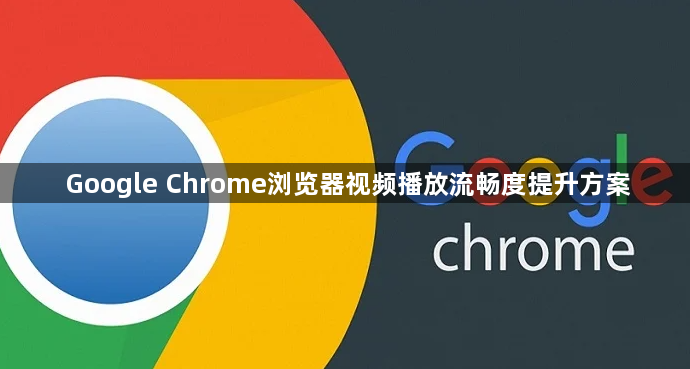
首先,调整视频播放设置。在Chrome浏览器中,你可以右键点击视频画面,选择“设置”。在设置菜单中,取消勾选“硬件加速”选项。硬件加速有时会导致视频播放不流畅,取消它可以提高视频的流畅度。此外,你可以尝试降低视频质量,选择更低的分辨率或清晰度,以减少对系统资源的占用。
其次,清理浏览器缓存和Cookie。缓存和Cookie中的旧数据可能导致视频播放卡顿。打开Chrome浏览器,点击右上角的菜单图标(三个点),选择“设置”。在设置页面中,找到“隐私和安全”部分,点击“清理浏览数据”。勾选“缓存的图片和文件”以及“Cookie和其他网站数据”,然后点击“清除数据”按钮。这样可以删除临时存储的文件,减少缓存占用的空间,提高视频播放的流畅度。
然后,更新显卡驱动。显卡驱动过时可能导致视频播放不流畅。访问你的显卡制造商官网,下载并安装最新的驱动程序。重启电脑后,再次尝试播放视频,观察是否有所改善。确保你的操作系统和浏览器都是最新版本,以获得最佳的兼容性和性能。
接着,关闭不必要的后台程序。运行过多的后台程序会占用系统资源,影响视频播放的流畅度。按Ctrl+Shift+Esc键打开任务管理器,查看正在运行的程序和进程。对于不需要的程序,右键点击并选择“结束任务”。这样可以释放系统资源,提高视频播放的流畅度。
最后,使用网络优化工具。如果你的网络连接不稳定,可能会导致视频播放卡顿。使用一些网络优化工具,如SpeedTest或NetBalancer,可以检测你的网络速度和稳定性,并进行相应的优化。确保你的网络带宽足够,避免同时进行大量的下载或上传操作,以免影响视频播放的流畅度。

